С введением эффективного формата файлов изображений HEIC Apple сделала его форматом хранения изображений по умолчанию в iOS 11 или более поздней версии. После переезда Google Диск также начал поддерживать изображения HEIC, чтобы помочь пользователям iOS создавать резервные копии фотографий. Некоторые пользователи спрашивали, может ли Google Диск конвертировать HEIC в JPG. Это руководство подробно ответит на вопрос и покажет вам самые простые способы создания изображений JPG из фотографий HEIC.
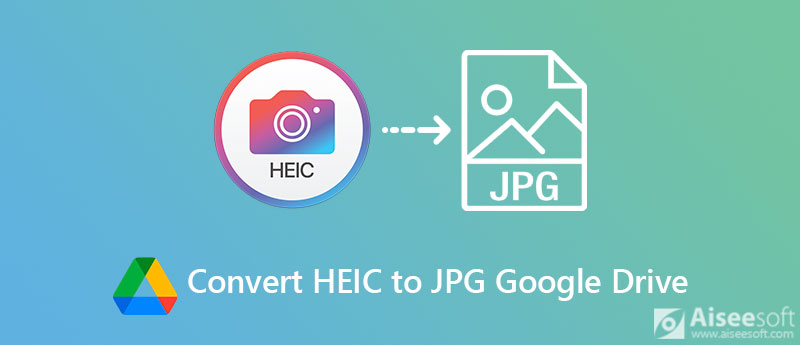
Поскольку Google Диск - это просто облачное хранилище, он не предоставляет никаких опций, позволяющих конвертировать формат файла. Однако встроенная функция «Сохранить изображение как» может конвертировать HEIC в JPG с Google Диска. Этот способ доступен только для веб-версии, но не для приложения Google Диск.
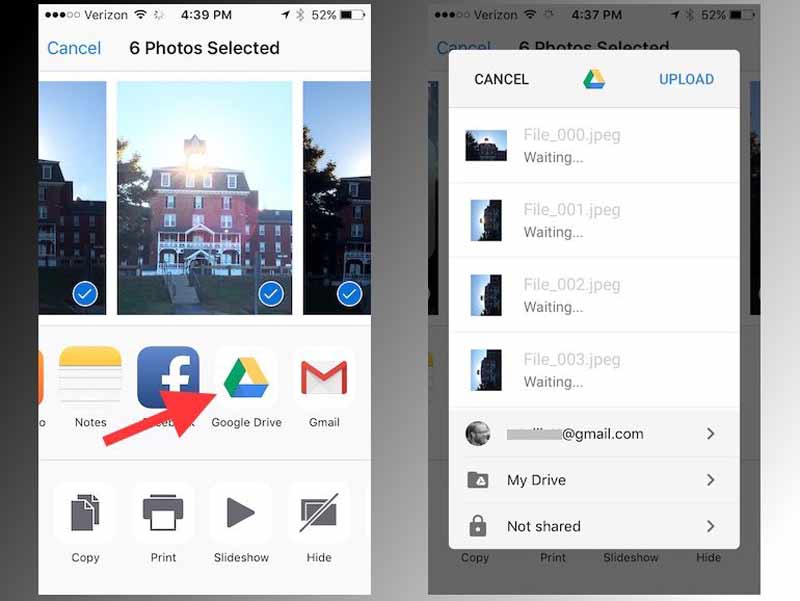
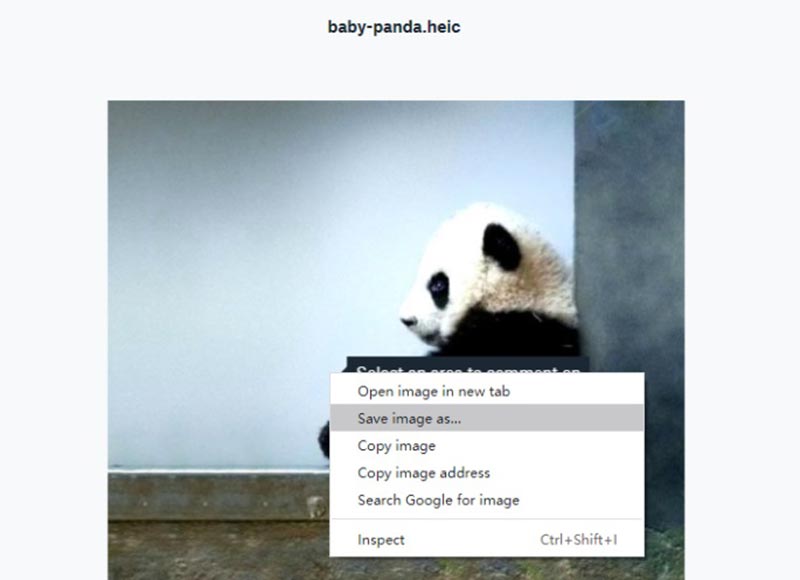
Внимание: Вы должны открыть изображение HEIC в полном разрешении; в противном случае Google Диск сохранит эскиз. Что намного меньше оригинального фото.
Google Диск может конвертировать HEIC в JPG в веб-браузере, но он просто меняет расширение файла. Вы столкнетесь с ошибками при использовании изображений JPG. Более того, он может обрабатывать только одно изображение за раз. Это не удобно, если у вас много изображений HEIC. К счастью, вы можете изучить две альтернативы Google Диску для преобразования HEIC в JPG.
Преобразование HEIC в JPG не составит труда, если у вас есть подходящее программное обеспечение, такое как Конвертер Aiseesoft HEIC. Это мощная альтернатива Google Диску для пакетного преобразования HEIC в JPG. Кроме того, он работает в автономном режиме и не требует подключения к Интернету.

Скачать
Конвертер Aiseesoft HEIC - лучшая альтернатива Google Диску
100% безопасность. Без рекламы.
100% безопасность. Без рекламы.
Как пакетно конвертировать HEIC в JPG на ПК



Иногда устанавливать программное обеспечение для ПК неудобно. Aiseesoft Бесплатный онлайн конвертер HEIC - это онлайн-альтернатива Google Диску для преобразования HEIC в JPG. В отличие от других веб-приложений, оно не требует оплаты или регистрации. Он способен обрабатывать до 10 изображений HEIC каждый день.


Может ли Google Диск конвертировать HEIC в PNG?
Нет, Google Drive не может конвертировать HEIC в PNG или предлагать относительные функции. Если хотите изменить изображения HEIC на PNG формат, вам понадобится подходящий конвертер изображений. В Windows 10 MS Paint может конвертировать HEIC в PNG.
Как управлять HEIC на Google Диске?
Google Фото - это хранилище фотографий на Google Диске. Вы можете загрузить свои фотографии в облачный сервис на своем мобильном устройстве или компьютере. Google внедрил технологию искусственного интеллекта в Google Фото. Перейдите на панель поиска, и вы сможете управлять своими фотографиями по людям, категориям, карте или предмету.
Может ли Photoshop открыть файл HEIC?
По умолчанию Photoshop не может напрямую открывать изображения HEIC. Один из возможных вариантов - преобразовать HEIC в JPG или PNG, а затем отредактировать фотографию в Photoshop. Чтобы узнать больше о решениях, вы можете прочитать о том, как Открытие и просмотр файлов HEIC.
Заключение
Теперь вы должны понять, если Google Диск может конвертировать HEIC в JPG. Короче говоря, Google Диск не может перекодировать ваши фотографии с iPhone. Функция «Сохранить изображение как» может изменить только расширение файла. Изображения, загруженные с Google Диска, также могут быть недоступны. Более того, Google Диск может каждый раз обрабатывать только одно изображение. Поэтому мы рекомендуем альтернативные решения. Например, Aiseesoft HEIC Converter конвертирует HEIC в JPG в пакетном режиме. Больше вопросов? Пожалуйста, оставьте сообщение под этим сообщением, и мы ответим на него быстро.
Heic Converter
Что такое HEIC HEIC Viewer Открыть и просмотреть файл HEIC Открыть изображения HEIC на Android HEIC против JPEG Конвертер HEIC в PNG Конвертеры HEIC в JPEG онлайн Лучший бесплатный конвертер Heic Обзор iMazing HEIC Converter Обзор конвертера Apowersoft HEIC Конвертировать HEIC в PDF Конвертировать HEIC в PNG Конвертировать HEIC в JPG на iPhone Конвертируйте HEIC в JPG с помощью Google Drive Конвертировать HEIC в JPG онлайн Конвертировать HEIC в JPG
Aiseesoft HEIC Converter - профессиональное программное обеспечение для преобразования фотографий iPhone / iPad / iPod из HEIC в JPG / PNG в Windows / Mac без сжатия качества изображения.
100% безопасность. Без рекламы.
100% безопасность. Без рекламы.